说到华硕这个品牌相信国人都不会陌生,现在很多用户使用的就是华硕电脑,经常有用户来问小编华硕电脑如何在线重装win7系统。为了方便各位进行在线重装win7系统,接下来win7之家小编就来给您演示一下华硕电脑如何在线重装win7系统

在线重装win7系统的注意事项:
(1)将电脑中的重要资料备份。
(2)在线安装有风险,最好提前制作个U启动备用。
(3)在线重装win7系统需要电脑有网络。
华硕电脑在线重装win7系统过程:
1.下载小白一键重装系统工具,然后双击打开软件。下载地址:http://www.01xitong.com/
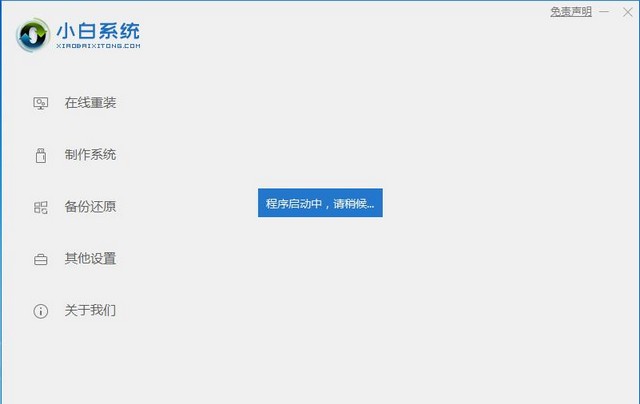
2.点击在线重装功能,然后在出现的系统选择列表中选择windows7系统后面安装此系统按钮点击,进入下一步。
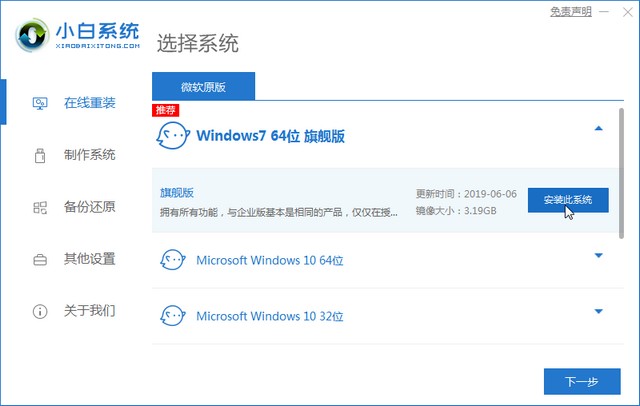
3.小白系统工具提供了一些常用软件给大家选择,选择您需要的软件,点击下一步继续。
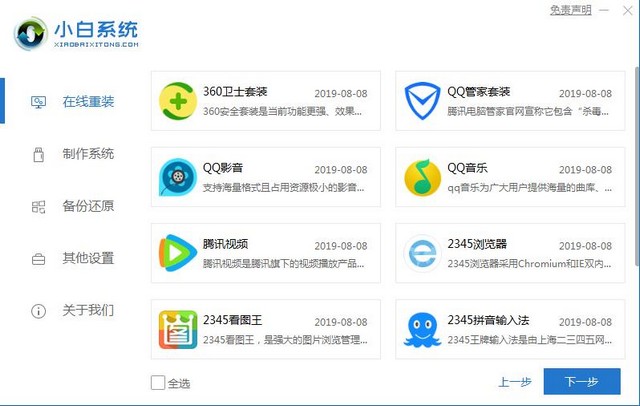
4.之后软件自动开始系统镜像和一些其他文件,包括软件和驱动程序。
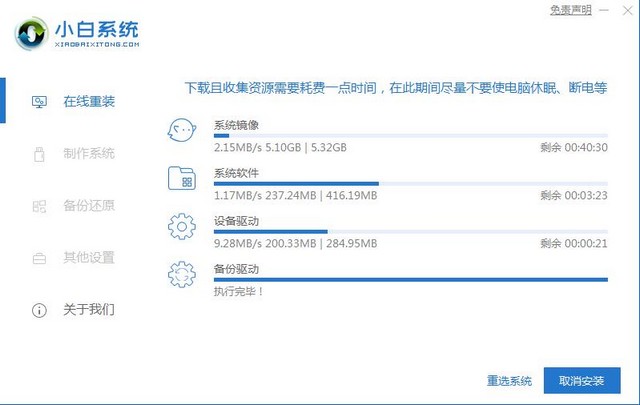
5.win7系统下载完毕后软件会自动进入部署工作,耐心等待即可。
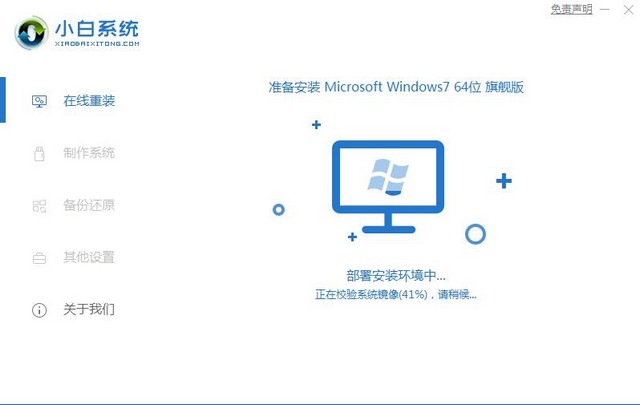
6.系统部署完毕后点击立即重启按钮即可。
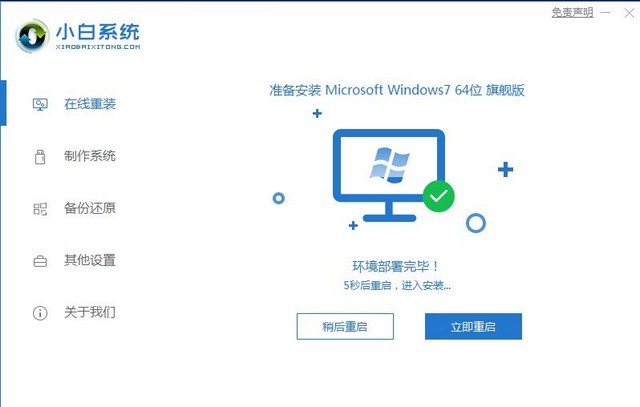
7.重启电脑选小白PE系统回车进入。
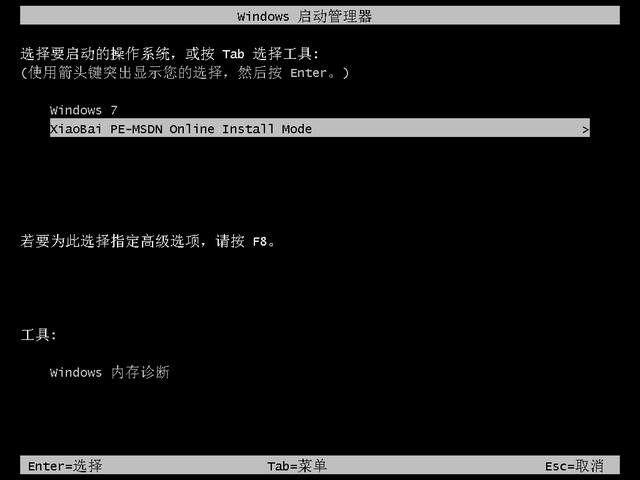
8.进入小白pe界面后小白装机工具会自动开始安装win7系统。
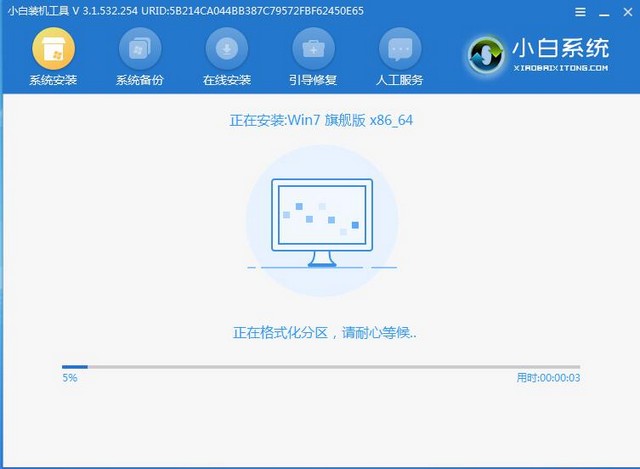
9.系统安装完毕后点击立即重启按钮,进入下一步。
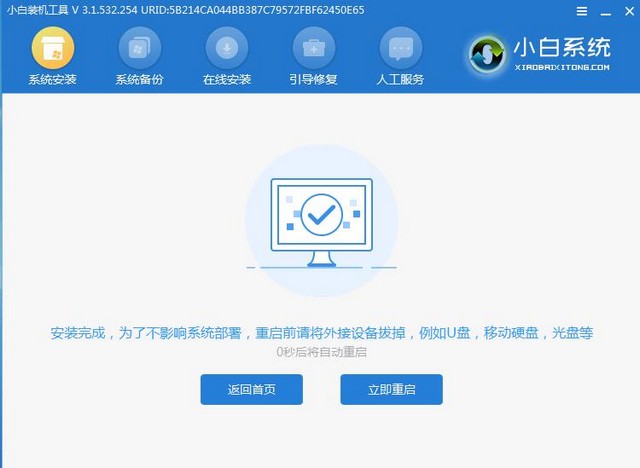
10.之后就只用耐心等待win7系统安装完成就可以了。
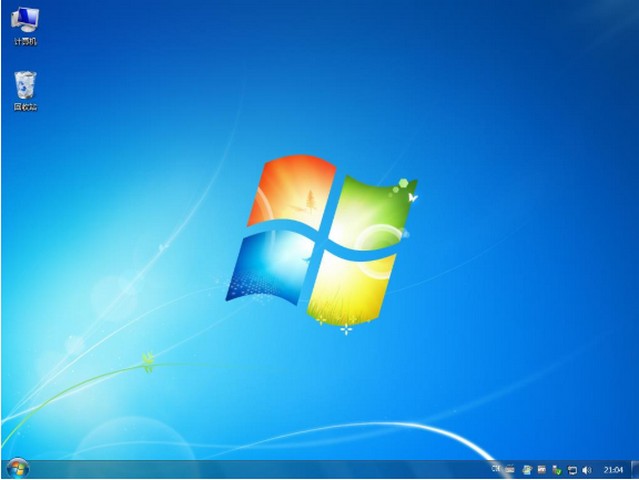
以上就是华硕电脑如何在线重装win7系统的全部操作过程了,你学会了吗?
Copyright ©2018-2023 www.958358.com 粤ICP备19111771号-7 增值电信业务经营许可证 粤B2-20231006